■概要
Misocaでの請求書発行後、入金確認を経てfreee会計へ取引登録する作業は、正確性が求められるものの、手作業では時間もかかり入力ミスのリスクも伴うのではないでしょうか。 このワークフローを活用すれば、Misocaで請求書が入金済みに更新されたタイミングで、自動的にfreee会計に決済済み取引として登録処理を行うため、経理業務の負担を軽減し、よりスムーズな月次処理に貢献します。
■このテンプレートをおすすめする方
■このテンプレートを使うメリット
■フローボットの流れ
※「トリガー」:フロー起動のきっかけとなるアクション、「オペレーション」:トリガー起動後、フロー内で処理を行うアクション
■このワークフローのカスタムポイント
■注意事項

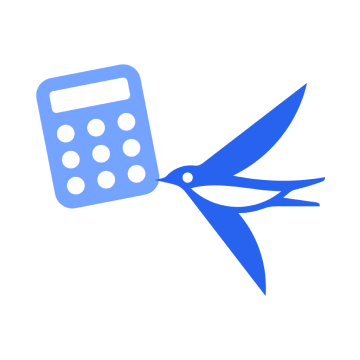

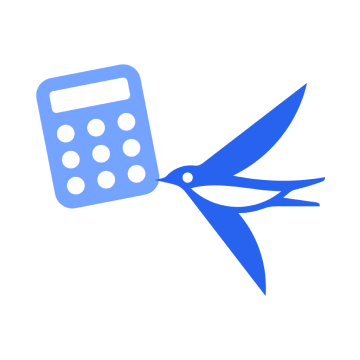

 経費申請・各種申請・支払い依頼が作成・更新されたら
経費申請・各種申請・支払い依頼が作成・更新されたら
 経費申請・各種申請・支払い依頼が承認されたら
経費申請・各種申請・支払い依頼が承認されたら
 経費申請が作成・更新されたら(webhook)
経費申請が作成・更新されたら(webhook)
 各種申請が作成・更新されたら(webhook)
各種申請が作成・更新されたら(webhook)
 支払い申請が作成・更新されたら(webhook)
支払い申請が作成・更新されたら(webhook)
 請求書が新たに作成されたら
請求書が新たに作成されたら
 見積書が新たに作成されたら(使用不可)
見積書が新たに作成されたら(使用不可)
 見積書が作成または更新されたら
見積書が作成または更新されたら
 請求書が作成または更新されたら
請求書が作成または更新されたら
 請求書が更新されたら(請求済みステータスの場合のみ起動)
請求書が更新されたら(請求済みステータスの場合のみ起動)
 納品書が新たに作成されたら
納品書が新たに作成されたら
 納品書が作成または更新されたら
納品書が作成または更新されたら
 納品書が更新されたら(発行済みステータスの場合のみ起動)
納品書が更新されたら(発行済みステータスの場合のみ起動)
 事業所一覧の取得
事業所一覧の取得
 未決済取引の登録
未決済取引の登録
 決済済みの取引の登録
決済済みの取引の登録
 口座一覧の取得
口座一覧の取得
 未決済取引のIDを一覧で取得
未決済取引のIDを一覧で取得
 支払い期日が過ぎた未決済取引のIDを一覧で取得
支払い期日が過ぎた未決済取引のIDを一覧で取得
 取引の取得
取引の取得
 取引の支払行作成(決済の登録)
取引の支払行作成(決済の登録)
 請求書一覧の取得
請求書一覧の取得
 請求書情報の取得
請求書情報の取得
 見積書一覧の取得
見積書一覧の取得
 見積書情報の取得
見積書情報の取得
 取引先の作成
取引先の作成
 取引先の検索
取引先の検索
 取引先情報の取得
取引先情報の取得
 取引先の更新(基本情報)
取引先の更新(基本情報)
 取引先の更新(口座情報)
取引先の更新(口座情報)
 勘定科目一覧の取得
勘定科目一覧の取得
 経費申請・各種申請・支払い依頼が作成・更新されたら
経費申請・各種申請・支払い依頼が作成・更新されたら 経費申請・各種申請・支払い依頼が承認されたら
経費申請・各種申請・支払い依頼が承認されたら 経費申請が作成・更新されたら(webhook)
経費申請が作成・更新されたら(webhook) 各種申請が作成・更新されたら(webhook)
各種申請が作成・更新されたら(webhook) 支払い申請が作成・更新されたら(webhook)
支払い申請が作成・更新されたら(webhook) 事業所一覧の取得
事業所一覧の取得 未決済取引の登録
未決済取引の登録 決済済みの取引の登録
決済済みの取引の登録 口座一覧の取得
口座一覧の取得 未決済取引のIDを一覧で取得
未決済取引のIDを一覧で取得 支払い期日が過ぎた未決済取引のIDを一覧で取得
支払い期日が過ぎた未決済取引のIDを一覧で取得 取引の取得
取引の取得 取引の支払行作成(決済の登録)
取引の支払行作成(決済の登録) 請求書一覧の取得
請求書一覧の取得 請求書情報の取得
請求書情報の取得 見積書一覧の取得
見積書一覧の取得 見積書情報の取得
見積書情報の取得 取引先の作成
取引先の作成 取引先の検索
取引先の検索 取引先情報の取得
取引先情報の取得 取引先の更新(基本情報)
取引先の更新(基本情報) 取引先の更新(口座情報)
取引先の更新(口座情報) 勘定科目一覧の取得
勘定科目一覧の取得 ファイルボックスに証憑ファイルをアップロード
ファイルボックスに証憑ファイルをアップロード 明細一覧の取得
明細一覧の取得 各種申請一覧の取得
各種申請一覧の取得 特定の各種申請情報を取得
特定の各種申請情報を取得 各種申請を検索
各種申請を検索 振替伝票の作成
振替伝票の作成 各種申請の作成
各種申請の作成 部門一覧の取得
部門一覧の取得 未決済取引の登録(複数明細行の登録)
未決済取引の登録(複数明細行の登録) 決済済みの取引の登録(複数明細行の登録)
決済済みの取引の登録(複数明細行の登録) 支払依頼の作成
支払依頼の作成 支払依頼一覧の取得
支払依頼一覧の取得 支払依頼を検索
支払依頼を検索 特定の支払依頼情報を取得
特定の支払依頼情報を取得 ファイルボックスの証憑ファイルの情報を更新
ファイルボックスの証憑ファイルの情報を更新 申請経路の一覧を取得
申請経路の一覧を取得 各種申請の申請フォーム一覧を取得
各種申請の申請フォーム一覧を取得 各種申請の申請フォーム情報を取得
各種申請の申請フォーム情報を取得 ファイルボックスの証憑ファイルをダウンロード
ファイルボックスの証憑ファイルをダウンロード 各種申請を更新
各種申請を更新 取引情報を更新
取引情報を更新 経費申請の作成
経費申請の作成 経費申請一覧の取得
経費申請一覧の取得 経費申請情報を検索
経費申請情報を検索 特定の経費申請の詳細情報を取得
特定の経費申請の詳細情報を取得 取引の削除
取引の削除 損益計算書を取得
損益計算書を取得 貸借対照表の取得
貸借対照表の取得 製造原価報告書の取得
製造原価報告書の取得 製造原価報告書(前年比較)の取得
製造原価報告書(前年比較)の取得 製造原価報告書(部門比較)の取得
製造原価報告書(部門比較)の取得 各種申請の承認操作
各種申請の承認操作 取引を検索
取引を検索 事業所に所属するユーザー一覧の取得
事業所に所属するユーザー一覧の取得 請求書の作成
請求書の作成 事業所の税区分一覧を取得
事業所の税区分一覧を取得 取引の明細行を作成
取引の明細行を作成 品目一覧の取得
品目一覧の取得 メモタグ一覧の取得
メモタグ一覧の取得 セグメントタグ一覧の取得
セグメントタグ一覧の取得 取引の明細行を更新
取引の明細行を更新 取引一覧の取得
取引一覧の取得 取引の支払行更新
取引の支払行更新 口座明細を検索
口座明細を検索 取引先一覧の取得
取引先一覧の取得 請求書が新たに作成されたら
請求書が新たに作成されたら 見積書が新たに作成されたら(使用不可)
見積書が新たに作成されたら(使用不可) 見積書が作成または更新されたら
見積書が作成または更新されたら 請求書が作成または更新されたら
請求書が作成または更新されたら 請求書が更新されたら(請求済みステータスの場合のみ起動)
請求書が更新されたら(請求済みステータスの場合のみ起動) 納品書が新たに作成されたら
納品書が新たに作成されたら 納品書が作成または更新されたら
納品書が作成または更新されたら 納品書が更新されたら(発行済みステータスの場合のみ起動)
納品書が更新されたら(発行済みステータスの場合のみ起動) 送り先を作成する
送り先を作成する 見積書を作成
見積書を作成 請求書を作成
請求書を作成 請求書の郵送指示を実行する
請求書の郵送指示を実行する 請求書PDFを取得
請求書PDFを取得 見積書PDFを取得
見積書PDFを取得 取引先を作成
取引先を作成 取引先情報の取得
取引先情報の取得 送り先情報の取得
送り先情報の取得 見積書をメールで送信
見積書をメールで送信 特定の取引先に紐づく送り先IDを取得
特定の取引先に紐づく送り先IDを取得 請求書を作成(請求内容をリストで指定)
請求書を作成(請求内容をリストで指定) 見積書を作成(見積内容をリストで指定)
見積書を作成(見積内容をリストで指定) 納品書PDFを取得
納品書PDFを取得 取引先一覧の取得
取引先一覧の取得